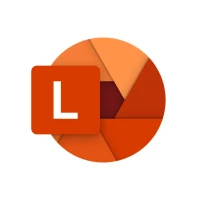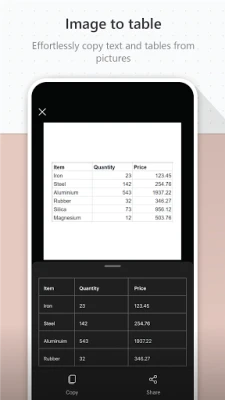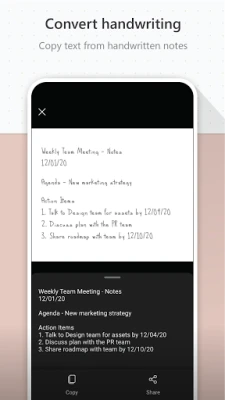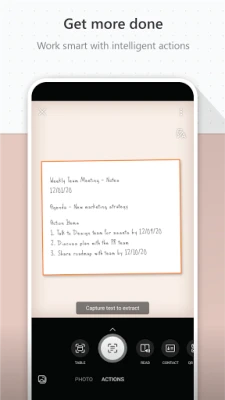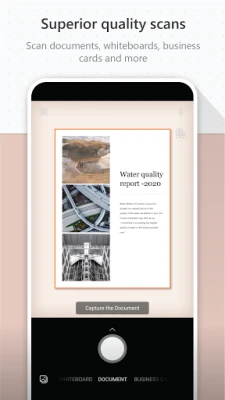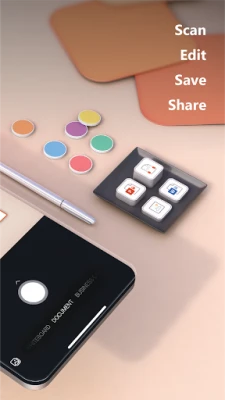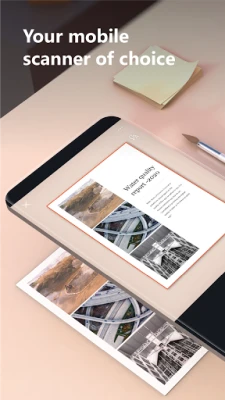Neueste Version
16.0.17425.20158
November 30, 2024
Microsoft Corporation
Produktivität
Android
6
Free
com.microsoft.office.officelens
Problem melden
Mehr über Microsoft Lens – PDF-Scanner
Microsoft Lens ist eine vielseitige Anwendung, mit der Sie Bilder in verschiedene Dateiformate wie PDF, Word, PowerPoint und Excel konvertieren können. Es bietet außerdem die Möglichkeit, gedruckten oder handgeschriebenen Text zu digitalisieren und an Ihrem bevorzugten Speicherort zu speichern, sei es OneNote, OneDrive oder Ihr lokales Gerät. Darüber hinaus können Sie mithilfe der Galeriefunktion Bilder importieren, die sich bereits auf Ihrem Gerät befinden.
Diese App wurde entwickelt, um die Produktivität sowohl am Arbeitsplatz als auch in der Schule zu steigern. In einer Arbeitsumgebung können Sie damit Notizen, Quittungen und Dokumente scannen und hochladen. Außerdem können Sie am Ende eines Meetings Whiteboard-Notizen erfassen, um sicherzustellen, dass wichtige Aktionspunkte nicht vergessen werden. Sie können sogar gedruckte oder handgeschriebene Besprechungsnotizen scannen, um sie später zu bearbeiten und zu teilen. Eine weitere nützliche Funktion ist die Möglichkeit, Visitenkarten zu scannen und in Ihrer Kontaktliste zu speichern, sodass Sie den Überblick über wichtige Netzwerkkontakte leichter behalten können. Sie haben die Möglichkeit, Ihre gescannten Dokumente im PDF-, Bild-, Word- oder PowerPoint-Format auf OneNote, OneDrive oder Ihrem lokalen Gerät zu speichern.
In einer Schulumgebung kann Microsoft Lens verwendet werden, um Unterrichtsunterlagen zu scannen und sie in Word und OneNote mit Anmerkungen zu versehen. Es besteht auch die Möglichkeit, handschriftliche Notizen zu digitalisieren, obwohl diese Funktion derzeit nur mit englischem Text funktioniert. Sie können auch ein Foto von einem Whiteboard oder einer Tafel machen, um später darauf zurückzugreifen, auch wenn Sie offline sind. Die App lässt sich nahtlos in OneNote integrieren und erleichtert so die Organisation von Unterrichtsnotizen und Recherchen.
Vor der Installation der App ist es wichtig zu beachten, dass Sie den im bereitgestellten Link aufgeführten Geschäftsbedingungen zustimmen. Diese Allgemeinen Geschäftsbedingungen finden Sie unter http://aka.ms/olensandterms. Durch die Verwendung von Microsoft Lens können Sie Ihre Produktivität und Effizienz sowohl im Arbeits- als auch im Schulumfeld steigern, was es zu einem wertvollen Werkzeug für Ihr Gerät macht.
Sie können Microsoft Lens verwenden, um Bilder in PDF und Word zu konvertieren , PowerPoint- und Excel-Dateien, digitalisieren Sie gedruckten oder handgeschriebenen Text und speichern Sie ihn auf OneNote, OneDrive oder Ihrem lokalen Gerät. Mit der Galerie können Sie sogar Bilder importieren, die sich bereits auf Ihrem Gerät befinden.
PRODUKTIVITÄT BEI DER ARBEIT
• Scannen Sie alle Ihre Notizen, Quittungen und Dokumente und laden Sie sie hoch
• Erfassen Sie am Ende des Meetings das Whiteboard Halten Sie diese Aktionspunkte auf dem Laufenden
• Scannen Sie gedruckten Text oder handschriftliche Besprechungsnotizen, um sie später zu bearbeiten und zu teilen.
• Halten Sie Ihre geschäftlichen Netzwerkkontakte griffbereit, indem Sie Visitenkarten scannen und in Ihrer Kontaktliste speichern.
• Wählen Sie „Speichern“. als PDF-, Bild-, Word- oder PowerPoint-Formate in OneNote, OneDrive oder lokales Gerät als Standort
PRODUKTIVITÄT IN DER SCHULE
• Unterrichtsunterlagen scannen und in Word und OneNote mit Anmerkungen versehen
• Handschriftliche Notizen scannen, um sie später zu digitalisieren und zu bearbeiten (funktioniert nur mit Englisch)
• Machen Sie ein Foto des Whiteboards oder der Tafel, um später darauf zurückzugreifen, auch wenn Sie offline sind.
• Organisieren Sie Ihre Unterrichtsnotizen und Ihre eigenen Recherchen mit der nahtlosen Integration mit OneNote.
Indem Sie die App installieren , du stimmst zu zu diesen Allgemeinen Geschäftsbedingungen: http://aka.ms/olensandterms.
App bewerten
Benutzerrezensionen
Beliebte Apps